Numbers
Manual de utilizare Numbers pentru iPhone
- Bun venit
-
- Introducere în Numbers
- Introducere în imagini, diagrame și alte obiecte
- Crearea unei foi de calcul
- Deschiderea foilor de calcul
- Prevenirea editării accidentale
- Personalizarea șabloanelor
- Utilizarea foilor
- Anularea sau reconfirmarea modificărilor
- Salvarea foii de calcul
- Găsiți o foaie de calcul
- Eliminarea unei foi de calcul
- Tipărirea unei foi de calcul
- Schimbarea fundalului foii
- Copierea textului și a obiectelor între aplicații
- Noțiuni elementare pentru utilizarea ecranului tactil
-
- Trimiterea unei foi de calcul
- Introducere în colaborare
- Invitarea altor persoane să colaboreze
- Colaborarea la o foaie de calcul partajată
- Aflarea celor mai recente activități dintr‑o foaie de calcul partajată
- Schimbarea configurărilor unei foi de calcul partajate
- Oprirea partajării unei foi de calcul
- Dosarele partajate și colaborarea
- Utilizarea serviciului Box pentru colaborare
- Copyright
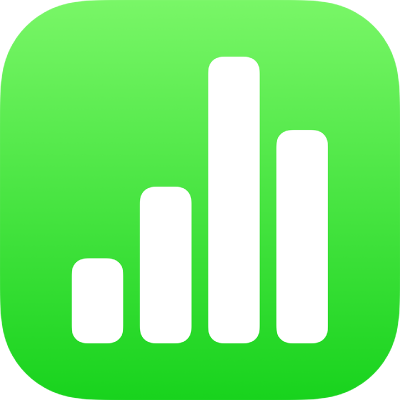
Încadrarea textului pentru potrivirea într-o celulă în Numbers pe iPhone
Dacă o celulă nu este suficient de lată pentru a afișa tot textul pe un singur rând, puteți să încadrați textul, astfel încât acesta să apară pe mai multe rânduri din celulă.
Încadrarea sau anularea încadrării textului într-o singură celulă: Apăsați celula, apăsați
 , apăsați Celulă, apoi activați sau dezactivați Încadrați textul în celulă. (Dacă nu vedeți Încadrează textul în celulă, glisați în sus din partea de jos a comenzilor.)
, apăsați Celulă, apoi activați sau dezactivați Încadrați textul în celulă. (Dacă nu vedeți Încadrează textul în celulă, glisați în sus din partea de jos a comenzilor.)Încadrarea sau anularea încadrării textului într-un rând sau o coloană: Selectați rândul sau coloana, apăsați pe
 , apăsați Celulă, apoi activați sau dezactivați Încadrați textul în celulă.
, apăsați Celulă, apoi activați sau dezactivați Încadrați textul în celulă.
Îți mulțumim pentru feedback.